 |
Поверхность по сетке сечений
|
|
|
|
Команда Поверхность по сетке сечений позволяет создавать открытые оболочки по сетке кривых. В качестве профиля сечения могут быть выбраны плоские элементы или ребра объемных тел.

| |
| Чтобы упростить задание необходимых для построения профилей можно задать тип выбираемых элементов: 2D элементы, ребра или грани 3D тел. Более подробно см. "Режимы выбора". |

14.4.4.27 Чтобы построить поверхность по сетке сечений:
1. Нажмите кнопку Поверхность по сетке сечений  на панели инструментов 3D Объекты 2. Появится подсказка Продольные ребра?
на панели инструментов 3D Объекты 2. Появится подсказка Продольные ребра?
2. Выберите элементы (плоские элементы или ребра), составляющие профили продольных ребер и нажмите среднюю кнопку мыши или кнопку Esc. Появится подсказка Поперечные ребра?
3. Выберите элементы (плоские элементы или ребра), составляющие профили поперечных ребер и нажмите среднюю кнопку мыши или кнопку Esc.
4. В строке ввода значений появится запрос "Точность (мм)? =" с значением 0.001 по умолчанию. Введите значение точности, если концы продольных и поперечных ребер расположены на большем расстоянии.
5. Нажмите кнопку OK или клавишу Enter на клавиатуре.
Поверхность по сетке сечений со слиянием
Команда Поверхность по сетке сечений со слиянием позволяет создавать открытые оболочки по сетке кривых. В качестве профиля сечения могут быть выбраны плоские элементы или ребра объемных тел. Не обходимо, чтобы первым и последним элементом сечения были открытые грани. В результате выполнения операции будет добавлен материал к телу.

| |
| Чтобы упростить задание необходимых для построения профилей можно задать тип выбираемых элементов: 2D элементы, ребра или грани 3D тел. Более подробно см. "Режимы выбора". |

|
|
|
14.4.4.29 Чтобы построить поверхность по сетке сечений со слиянием:
1. Нажмите кнопку Поверхность по сетке сечений со слиянием  на панели инструментов 3D Объекты 2. Появится подсказка Продольные ребра?
на панели инструментов 3D Объекты 2. Появится подсказка Продольные ребра?
2. Выберите элементы, составляющие профили продольных ребер и нажмите среднюю кнопку мыши или кнопку Esc. Появится подсказка Поперечные ребра?
3. Выберите элементы, составляющие профили поперечных ребер и нажмите среднюю кнопку мыши или кнопку Esc.
4. Задайте масштабные коэффициенты и нажмите кнопку OK в строке ввода параметров или клавишу Enter на клавиатуре.
Поверхность по трем ребрам
Команда Поверхность по трем ребрам позволяет создавать открытые оболочки по трем кривым. В качестве ребер могут быть выбраны плоские элементы или ребра объемных тел.
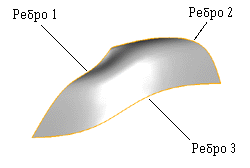

| |
| Чтобы упростить задание необходимых для построения профилей можно задать тип выбираемых элементов: 2D элементы, ребра или грани 3D тел. Более подробно см. "Режимы выбора". |
14.4.4.31 Чтобы построить поверхность по трем ребрам:
1. Нажмите кнопку Поверхность по трем ребрам  на панели инструментов 3D Объекты 2. Появится подсказка Ребро?
на панели инструментов 3D Объекты 2. Появится подсказка Ребро?
2. Выберите элементы (плоские элементы или ребра), составляющие профиль ребра и нажмите среднюю кнопку мыши или кнопку Esc. Появится подсказка Ребро 2?
3. Выберите элементы (плоские элементы или ребра), составляющие профиль второго ребра и нажмите среднюю кнопку мыши или кнопку Esc. Появится подсказка Ребро 3?
4. Выберите элементы (плоские элементы или ребра), составляющие профиль третьего ребра и нажмите среднюю кнопку мыши или кнопку Esc.
Затяжка
Команда Затяжка позволяет создавать грань между указанными ребрами и/или плоскими элементами. Если указанные ребра являются граничными ребрами и принадлежат одной открытой оболочке, то созданная грань включается в ее состав или замыкает оболочку в объемное тело. Если созданную грань невозможно включить в состав тела или если в качестве профиля выбран плоский элемент(ы), то будет создана отдельная поверхность.
|
|
|

| 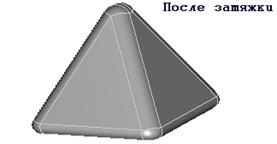
|

| |
| Чтобы упростить задание необходимых для построения профилей можно задать тип выбираемых элементов: 2D элементы, ребра или грани 3D тел. Более подробно см. "Режимы выбора". |
14.4.4.33 Чтобы создать грань:
1. Нажмите кнопку Затяжка  на панели инструментов 3D Объекты 2. Появится запрос Профиль? / Esc.
на панели инструментов 3D Объекты 2. Появится запрос Профиль? / Esc.
2. Выберите ребра или плоские элементы, между которыми необходимо построить грань и нажмите клавишу Esc на клавиатуре или среднюю кнопку мыши для завершения выбора. Появится запрос Грань?
3. Укажите грань, поверхность которой будет использована для затяжки. Для отказа нажмите Esc или среднюю клавишу мышки. В этом случае затяжка будет выполнена плоскостью или подходящей поверхностью.
4. Завершите операцию нажатием Esc или средней кнопки мышы.

| |
| Важно! Если задается грань, поверхность которой используется для затяжки, то операция выполняется независимо от того, лежит ли затягиваемый профиль на этой поверхности. |
Слияние двух окружностей
Данная операция позволяет создавать тело перехода между двумя окружностями либо гранями тел, профили которых являются окружностями. В данном случае происходит соединение некой сплайновой трубчатой поверхностью построенной с учетом параметров аспектов.


| |
| Чтобы упростить задание необходимых для построения профилей можно задать тип выбираемых элементов: 2D элементы, ребра или грани 3D тел. Более подробно см. "Режимы выбора". |
14.4.4.35 Чтобы создать тело перехода слиянием двух окружностей:
1. Нажмите кнопку Слияние двух окружностей  на панели инструментов 3D Объекты 2. Появится запрос Профиль? / Esc.
на панели инструментов 3D Объекты 2. Появится запрос Профиль? / Esc.
2. Выберите элементы (плоские элементы, ребра или грани), составляющие профиль первого сечения, являющийся окружностью, и нажмите среднюю кнопку мыши или клавишу Esc. Появится подсказка Профиль?/ Esc.
3. Задайте масштабные коэффициенты и нажмите кнопку OK в строке ввода параметров или клавишу Enter на клавиатуре.

| |
| Важно! Если выбор профилей был выполнен рамкой выбора или после ввода профилей не была нажата средняя кнопка мышы или клавиша Esc, то ввод завершается двойным нажатием средней кнопки мыши или клавишей Esc. При этом происходит автоматическое разделение профилей, не имеющих общих точек. |
|
|
|
|
|
|


